Không thể cập nhật Windows 7 lên Windows 10? Dưới đây là 5 cách khắc phục
- Chạy Trình khắc phục sự cố cập nhật
- Khởi động lại dịch vụ BITS
- Thực hiện chỉnh sửa registry
- Vô hiệu hóa phần mềm chống vi-rút của bạn
- Sử dụng tài khoản người dùng khác
Tôi chắc chắn rằng bạn đã rất vui mừng khi phát hiện ra rằng bạn sẽ có thể nâng cấp Windows 7 lên Windows 10 miễn phí. Nhưng khi ngày trọng đại đến, một lỗi không mong muốn 0x80246007 đã tấn công máy tính. Vậy bạn nên làm gì? Đừng lo lắng, chúng tôi đã có giải pháp.

Phải làm gì nếu Windows 7 không nâng cấp lên Windows 10?
Giải pháp 1 - Chạy Trình khắc phục sự cố cập nhật
Tất nhiên, điều đầu tiên bạn nên thử là chạy Trình khắc phục sự cố cập nhật. Vì vậy, hãy truy cập Bảng điều khiển, Khắc phục sự cố và Cập nhật Trình khắc phục sự cố và xem có bất kỳ bản sửa lỗi nào được cung cấp không.
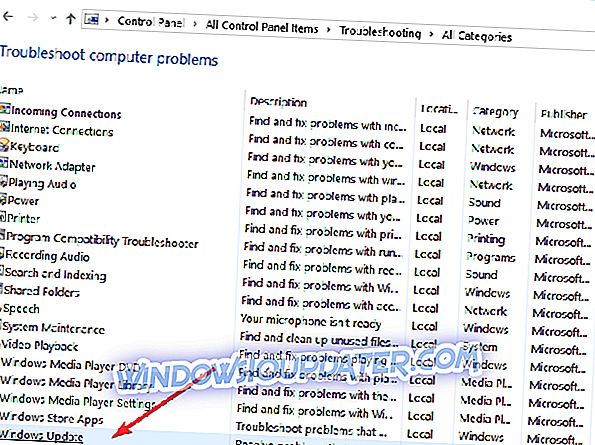
Nhưng vì trình khắc phục sự cố không hoàn thành công việc mỗi lần, bạn cũng có thể thử một số giải pháp sau đây.
Giải pháp 2 - Khởi động lại dịch vụ BITS
BITS (Dịch vụ chuyển thông minh nền) cho phép máy tính của bạn nhận được các bản cập nhật. Nếu có sự cố với dịch vụ này, có lẽ bạn sẽ không thể nhận được bất kỳ bản cập nhật nào, kể cả nâng cấp Windows 10.
Vấn đề này đặc biệt được kết nối với 0x80246007, bởi vì nó cho bạn biết rằng có điều gì đó không ổn với các dịch vụ cập nhật của bạn. Vì vậy, để giải quyết vấn đề này, hãy thử khởi động lại dịch vụ BITS và xem bạn có thể tải xuống bản nâng cấp không.
Dưới đây là cách khởi động lại Dịch vụ chuyển thông minh nền:
- Chuyển đến Menu Bắt đầu và mở Bảng điều khiển từ thư mục Công cụ quản trị
- Trong Bảng điều khiển, đi đến Công cụ quản trị

- Dịch vụ mở
- Bấm chuột phải vào dịch vụ Dịch vụ chuyển thông minh nền (BITS), sau đó bấm thuộc tính

- Trên tab Chung, bên cạnh Loại khởi động, hãy đảm bảo rằng Tự động (Bắt đầu trễ) được chọn (Chọn nó, nếu không)
- Ngoài ra, bên cạnh Trạng thái dịch vụ, đảm bảo rằng Bắt đầu được chọn
- Nhấn vào OK
- Khởi động lại máy tính của bạn
Sau khi bạn khởi động lại máy tính, hãy thử cập nhật ngay, nếu bạn vẫn không thể tải xuống Windows 10, hãy thử giải pháp bên dưới.
Giải pháp 3 - Thực hiện chỉnh sửa sổ đăng ký
- Mở Menu bắt đầu và nhập regedit vào hộp tìm kiếm
- Mở Registry Editor
- Điều hướng đến đường dẫn sau:
- HKEY_USERS.DEFAULTSoftwareMicrosoftWindowsCiverseVersionExplorerUser Shell Folders

- HKEY_USERS.DEFAULTSoftwareMicrosoftWindowsCiverseVersionExplorerUser Shell Folders
- Đảm bảo rằng giá trị của AppData là:% USERPROFILE% AppDataRoaming (Nếu không, hãy thay đổi nó bằng cách nhấp đúp vào AppData)
- Đóng Registry Editor và thử chạy lại bản cập nhật.
Giải pháp 4 - Vô hiệu hóa phần mềm chống vi-rút của bạn
Khi cập nhật hệ thống của bạn, một trong những giải pháp hữu ích nhất để khắc phục các sự cố và lỗi là tắt phần mềm chống vi-rút của bạn. Nếu bạn cũng sử dụng tường lửa hoặc công cụ chống phần mềm độc hại chuyên dụng, hãy vô hiệu hóa các công cụ đó.
Giải pháp 5 - Sử dụng tài khoản người dùng khác
Đảm bảo rằng bạn đang cố gắng cài đặt Windows 10 bằng tài khoản quản trị viên. Nếu máy tính của bạn lưu trữ một số tài khoản người dùng, hãy kiểm tra các bản cập nhật bằng một tài khoản khác.
Đó là tất cả, tôi hy vọng rằng bạn sẽ có thể tải xuống và cài đặt Windows 10 từ máy tính Windows 7 của mình sau khi chạy một trong các bản sửa lỗi này.
Tuy nhiên, nếu bạn có bất kỳ ý kiến, đề xuất hoặc câu hỏi, hãy viết chúng trong phần bình luận bên dưới. Chúng tôi rất thích đọc chúng, và có thể giúp bạn thêm.
Nếu bạn có bất kỳ vấn đề nào khác liên quan đến Windows 10, bạn có thể kiểm tra giải pháp trong phần Sửa lỗi Windows 10 của chúng tôi.
BÀI VIẾT LIÊN QUAN ĐỂ KIỂM TRA:
- CỐ ĐỊNH: 'Công cụ này không thể cập nhật lỗi cập nhật PC của bạn'
- Khắc phục hoàn toàn: Vòng lặp khởi động Windows 10 sau khi cập nhật
- Đã sửa lỗi: Ứng dụng Microsoft Store không được cập nhật tự động trong Windows
Lưu ý của biên tập viên: Bài đăng này ban đầu được xuất bản vào tháng 8 năm 2015 và kể từ đó đã được cập nhật về độ mới và độ chính xác.





